< この記事をシェア >
facebookで友達などとメッセージをやり取りする、チャットを行う方法です
メッセージとチャットは同じ使い方です
相手がfacebook上にオンラインであればチャットができます
facebookのメッセージは相手のメールアドレスなどがわからなくてもメッセージを送ることができるので非常に便利です

メッセージはfacebook上で友達になっていない人にも送ることができます
友達申請する際などは友達リクエスト+メッセージにすれば印象が良くなります
LINE同様、送ったメッセージは既読(開封)の確認をすることもできます
■facebookのメッセージ機能を使う 目次
・友達にメッセージを送る
・届いたメッセージを確認する
・メッセージにファイルや写真を添付する
友達にメッセージ・チャットを送る
友達にメッセージを送ってみましょう
メールのように件名だったり、宛先だったりはいりません
画面左にある「メッセージ」をクリックします
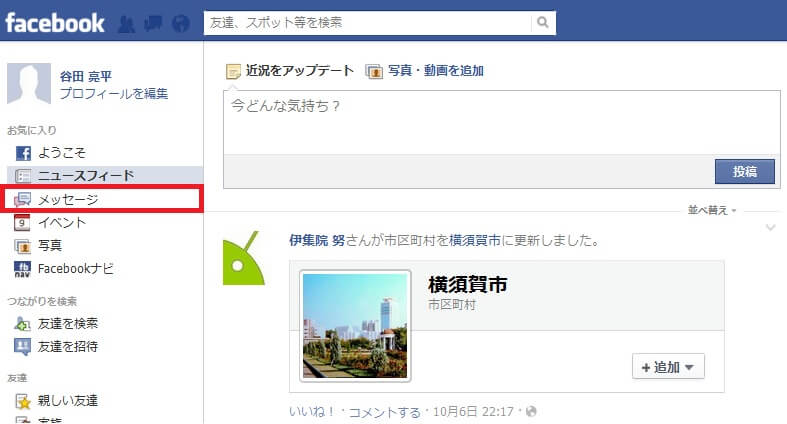
メッセージの画面が表示されます
メッセージのやり取りが始めての場合は「スレッドが選択されていません」と表示されています
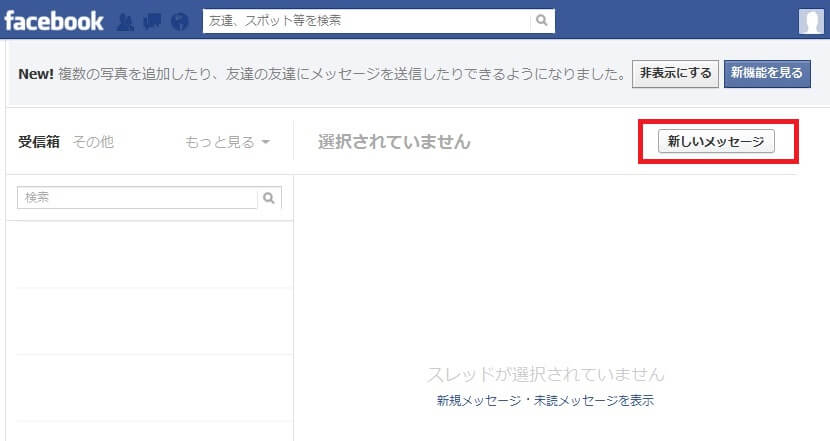
新しくメッセージを送信する場合は「新しいメッセージ」をクリックします
これまでにやり取りしたことのあるユーザーは左に表示されている相手をクリックすればOKです
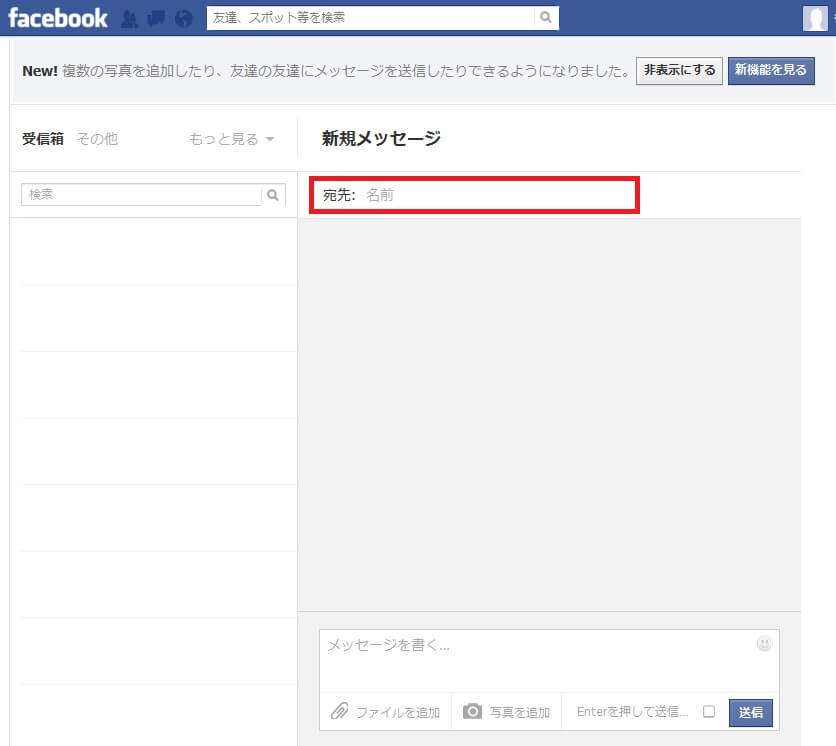
新規メッセージの作成画面が表示されます
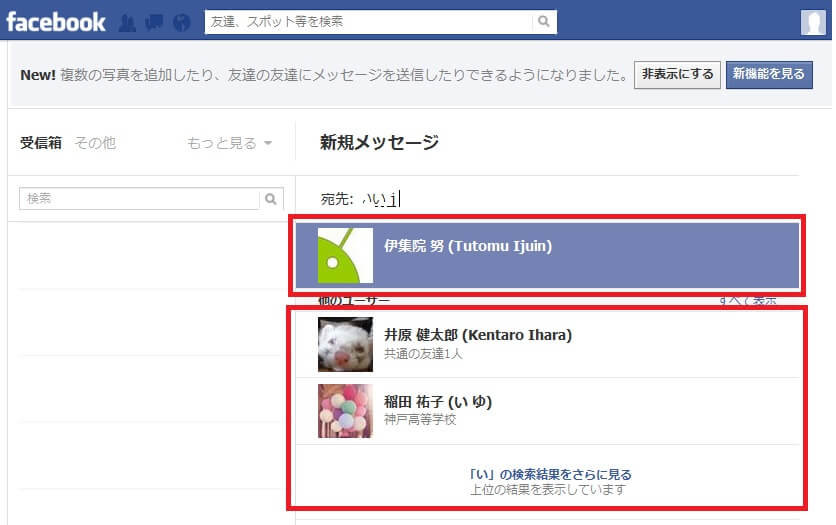
宛先にメッセージを送りたい人の名前を入力します
ここもある程度の文字を入力すると自分の友達や他のユーザーを検索してくれます
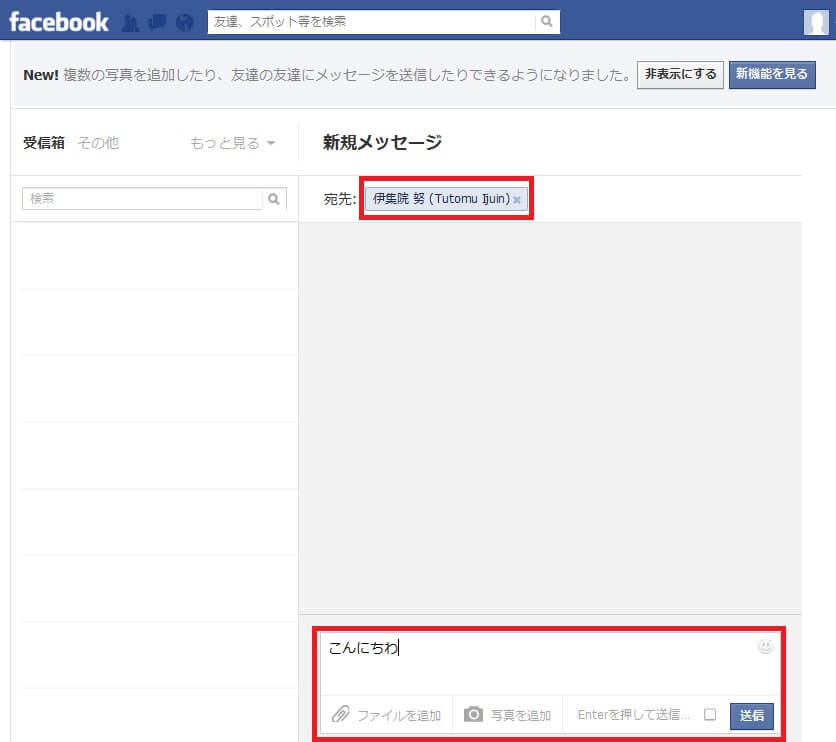
宛先にメッセージを送りたい人が選択されたことを確認しましょう
間違いなければ、メッセージを入力して「送信」をクリックします
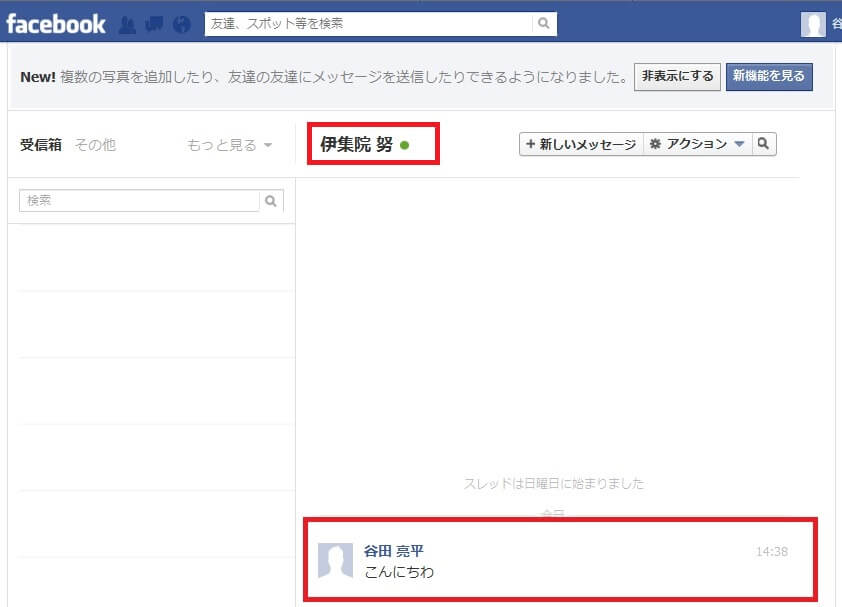
メッセージを送ったユーザーとのやりとりのスレッドが開きます
facebookのメッセージはメールというよりはLINEやiPhoneのメール画面のようにスレッド形式で表示されます
既読の確認もできる
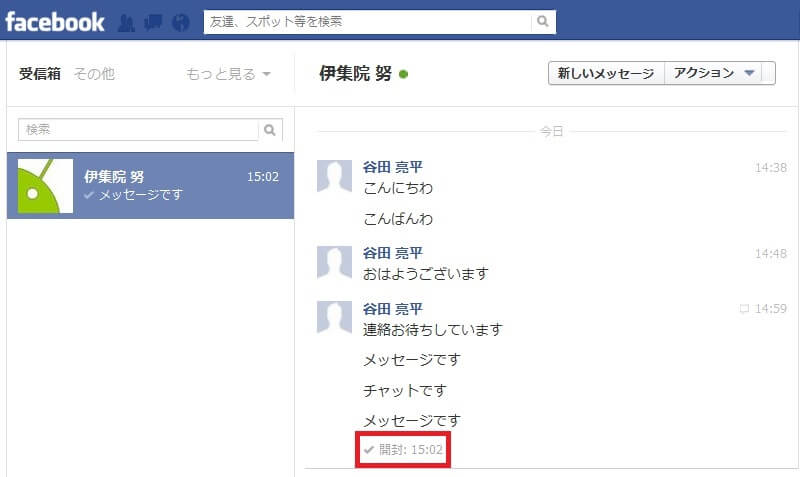
facebookのメッセージはLINEのように既読の確認もできます(開封という名前です)
開封された場合、開封日時が表示されます
届いたメッセージを確認する
facebookでメッセージが届くと画面上のメッセージのアイコンの上に件数が通知されます
また画面下にもメッセージを送ってきたユーザーの名前と通知が表示されます
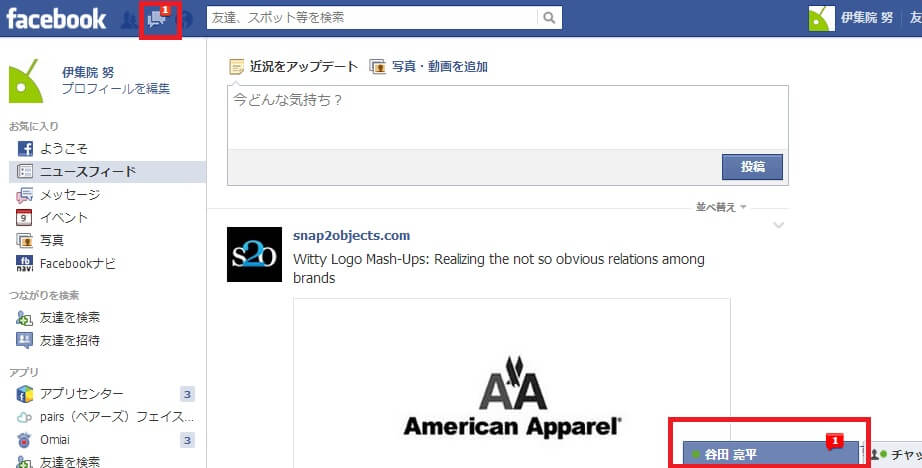
上のアイコンをクリックするか、下の名前をクリックすることですぐにメッセージを確認することができます
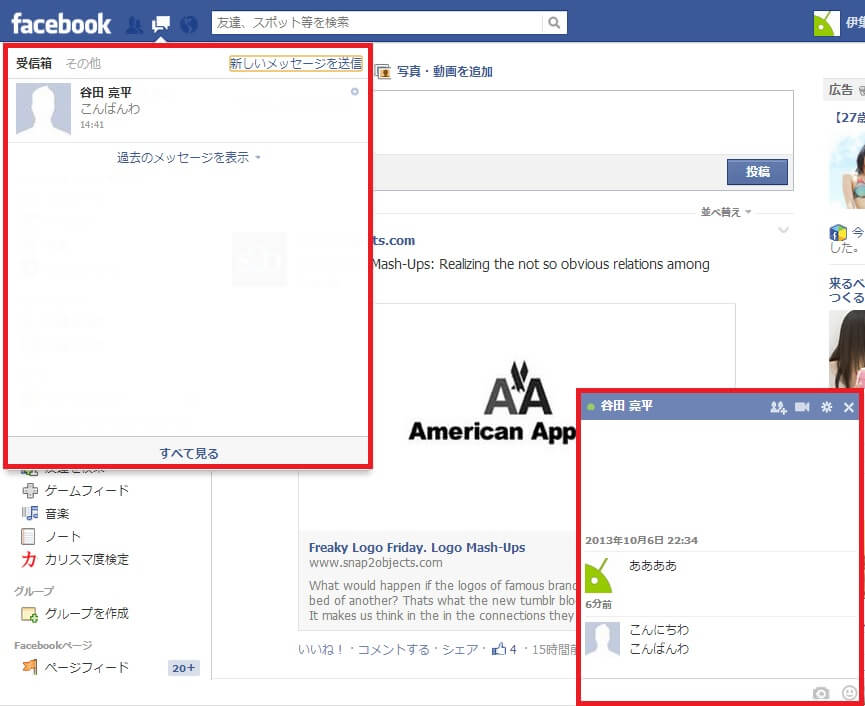
下に表示されている名前をクリックすると小さいウインドウが立ち上がり、そこから返信することもできます
相手がオンラインであればfacebookメッセージをチャットとして楽しむことができます
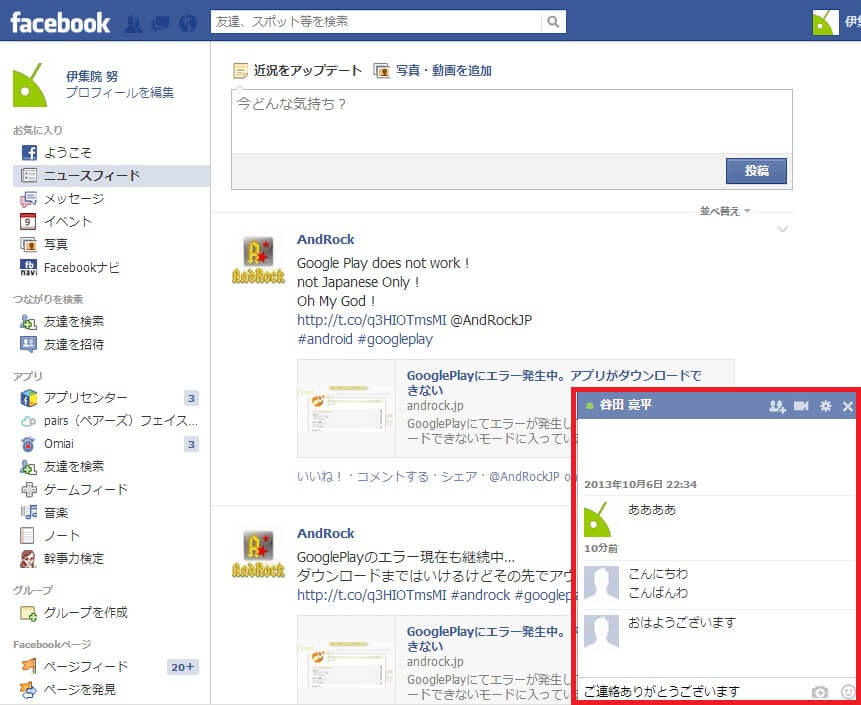
メッセージにファイルや写真を添付する
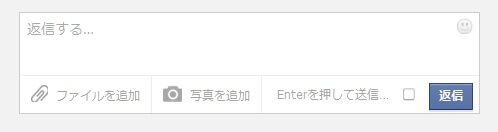
facebookのメッセージではファイルや写真の送信を行うこともできます
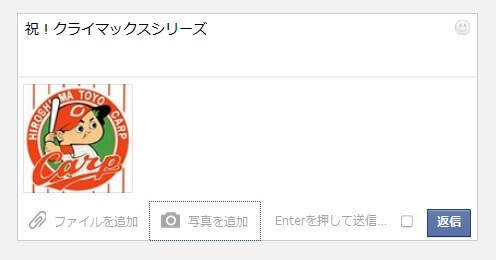
写真を追加から自分のパソコンに入っている写真を追加して送信します
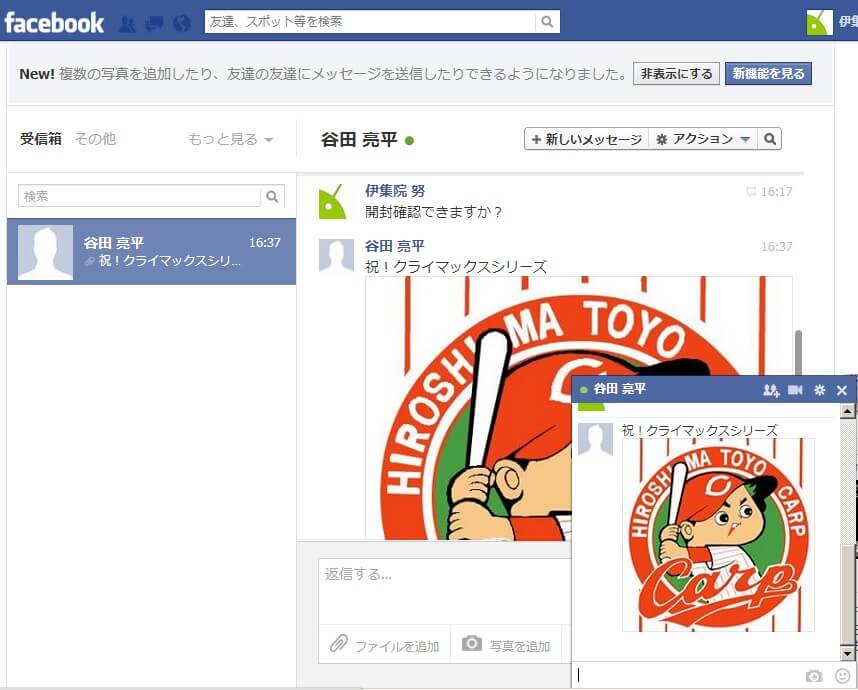
写真の場合はこのようにメッセージフィードに表示されます
大きい写真もメッセージフィードに表示されるときは縮小されて表示されます
写真をクリックすると元の画像が開き、保存することも可能です
いろいろと便利機能の多いfacebookのメッセージ
メッセージと同様、チャットも楽しめます
チャットはグループチャットやビデオ通話など様々なものが容易されています
それはまた別のステップで紹介していきます
⇒ Facebookの使い方一覧へ
< この記事をシェア >
\\どうかフォローをお願いします…//
このメッセージ・チャットでやりとりする方法 – facebookの使い方の最終更新日は2013年10月9日です。
記事の内容に変化やご指摘がありましたら問い合わせフォームまたはusedoorのTwitterまたはusedoorのFacebookページよりご連絡ください。



























